Implementar una instancia de NetScaler ADC VPX en Google Cloud Platform
Puede implementar una instancia NetScaler ADC VPX en Google Cloud Platform (GCP). Una instancia VPX en GCP le permite aprovechar las capacidades de computación en nube de GCP y utilizar las funciones de equilibrio de carga y administración de tráfico de Citrix para sus necesidades empresariales. Puede implementar instancias VPX en GCP como instancias independientes. Se admiten configuraciones de NIC única y NIC múltiple.
Funcionalidades admitidas
Todas las funciones Premium, Advanced y Standard son compatibles con el GCP en función del tipo de licencia/versión utilizado.
Limitación
- No se admite IPv6.
Requisitos de hardware
La instancia VPX en GCP debe tener un mínimo de 2 vCPU y 4 GB de RAM.
Puntos a tener en cuenta
Tenga en cuenta los siguientes puntos específicos de GCP antes de comenzar la implementación.
- Después de crear la instancia, no puede agregar ni eliminar ninguna interfaz de red.
- Para una implementación de varias NIC, cree redes de VPC separadas para cada NIC. Una NIC solo se puede asociar a una red.
- Para una instancia de NIC única, la consola de GCP crea una red de forma predeterminada.
- Se requieren un mínimo de 4 vCPU para una instancia con más de dos interfaces de red.
- Si se requiere el reenvío de IP, debe habilitar el reenvío de IP al crear la instancia y configurar la NIC.
Caso: Implementar una instancia VPX independiente con varias NIC y varias IP
Este caso ilustra cómo implementar una instancia independiente de Citrix VPX en GCP. En este caso, crea una instancia VPX independiente con varias NIC. La instancia se comunica con los servidores back-end (la comunidad de servidores).
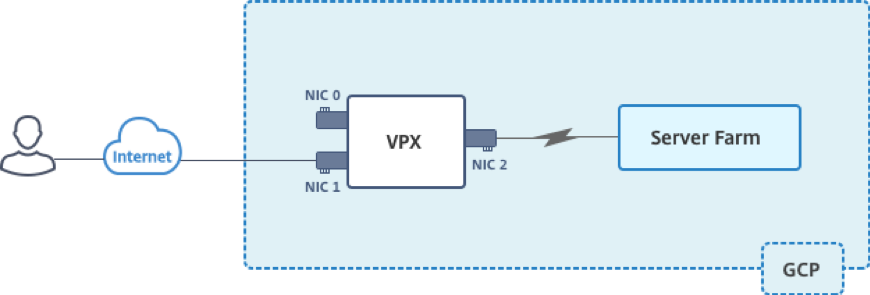
Cree tres NIC para cumplir los siguientes propósitos.
| NIC | Propósito | Asociado a la red de VPC |
|---|---|---|
| NIC 0 | Sirve el tráfico de administración (IP de NetScaler ADC) | Red de gestión |
| NIC 1 | Sirve tráfico del lado del cliente (VIP) | Red de clientes |
| NIC 2 | Se comunica con servidores back-end (SNIP) | Red de servidores back-end |
Además, configure las rutas de comunicación necesarias entre la instancia y los servidores back-end, y entre la instancia y los hosts externos en la Internet pública.
Resumen de los pasos de implementación
- Cree tres redes de VPC para tres NIC diferentes.
- Crear reglas de firewall para los puertos 22, 80 y 443
- Crear una instancia con tres NIC
Nota:
Crea una instancia en la misma región en la que creaste las redes de VPC.
Paso 1. Cree redes de VPC.
Cree tres redes VPC que estén asociadas con la NIC de administración, la NIC del cliente y la NIC del servidor. Para crear una red de VPC, inicie sesión en la consola de Google > Redes > Red de VPC > Crear red de VPC. Complete los campos obligatorios, como se muestra en la captura de pantalla, y haga clic en Crear.
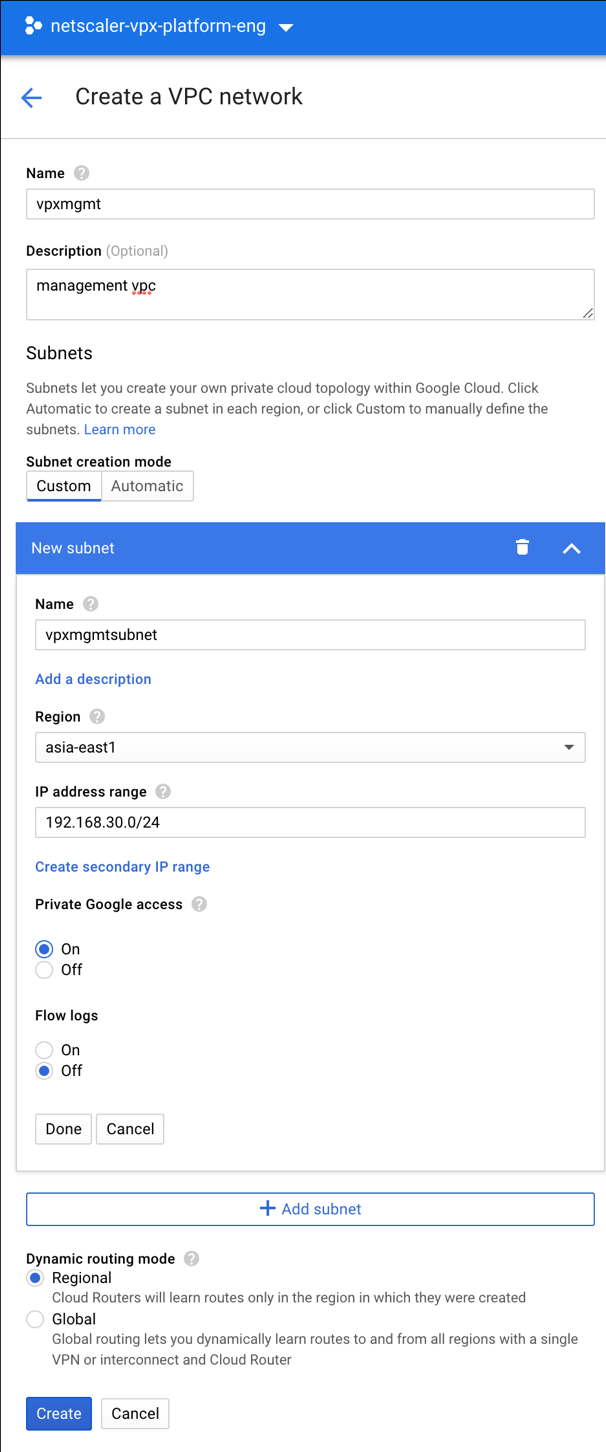
Del mismo modo, cree redes de VPC para NIC del lado del cliente y del servidor.
Nota:
Las tres redes de VPC deben estar en la misma región, que en este caso es asia-east1.
Paso 2. Cree reglas de firewall para los puertos 22, 80 y 443.
Cree reglas para SSH (puerto 22), HTTP (puerto 80) y HTTPS (puerto 443) para cada red VPC. Para obtener más información acerca de las reglas del firewall, consulte Descripción general de las reglas
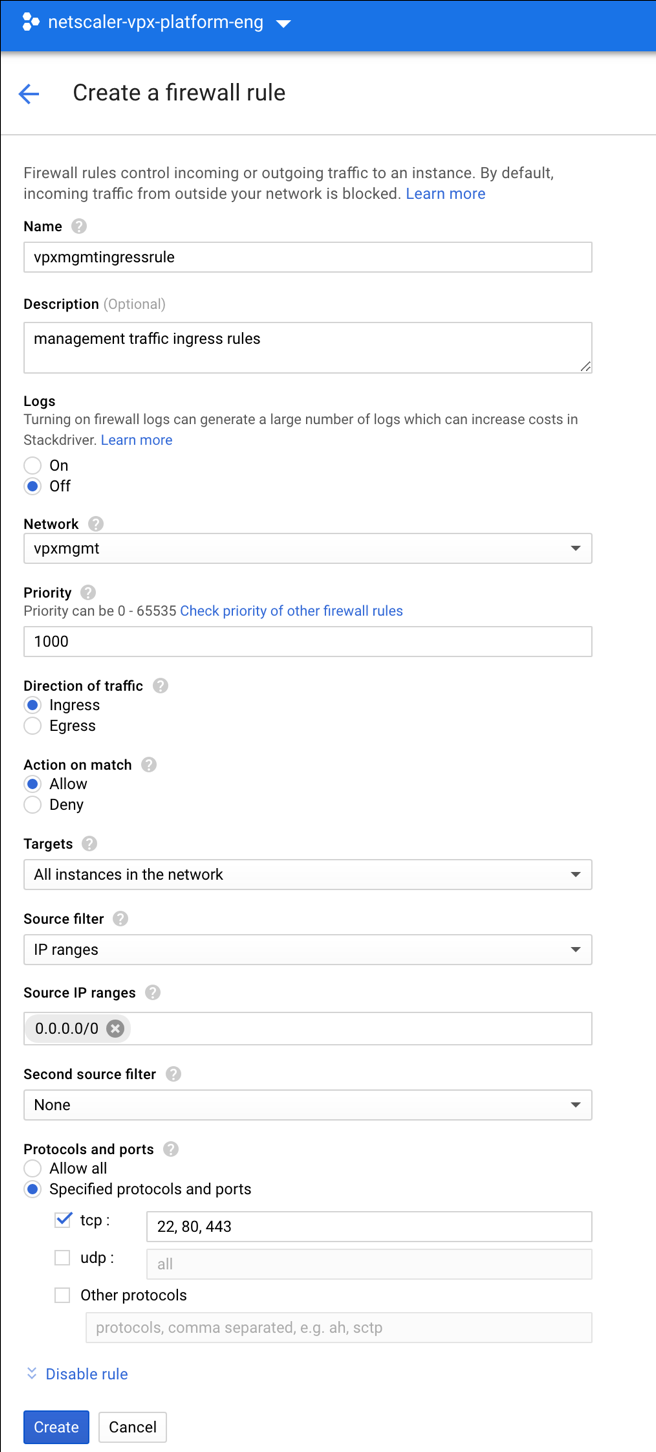
Paso 3. Crea la instancia VPX.
- Inicie sesión en la consola de GCP.
- Vaya a GCP Marketplace.
-
Seleccione una suscripción según sus requisitos.
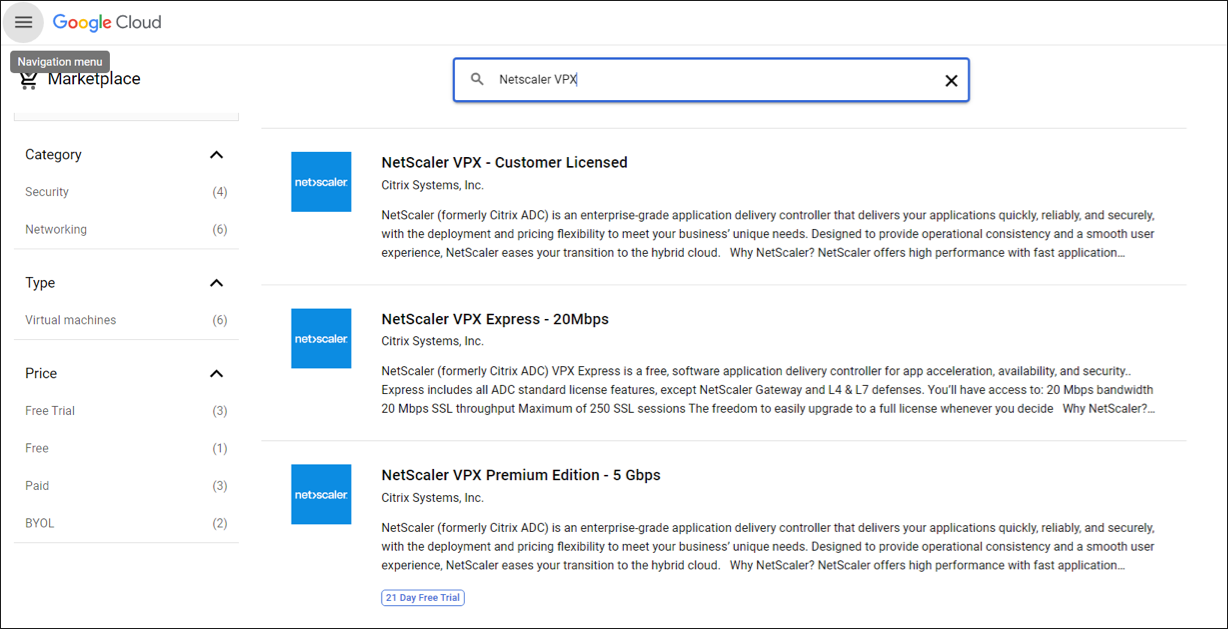
-
Haga clic en Iniciar en la suscripción seleccionada.
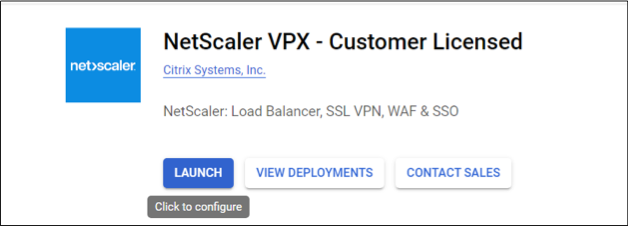
-
Complete el formulario de implementación y haga clic en Implementar.
Nota:
Utilice las redes VPC creadas en el Paso 1.
-
La instancia implementada aparece en Compute Engine > Instancias de VM.
Usa el SSH de GCP o la consola serie para configurar y administrar la instancia VPX.
Caso: Implementar una instancia VPX independiente de NIC única
Este caso ilustra cómo implementar una instancia independiente de Citrix VPX con una única NIC en GCP. Las direcciones IP de alias se utilizan para lograr esta implementación.
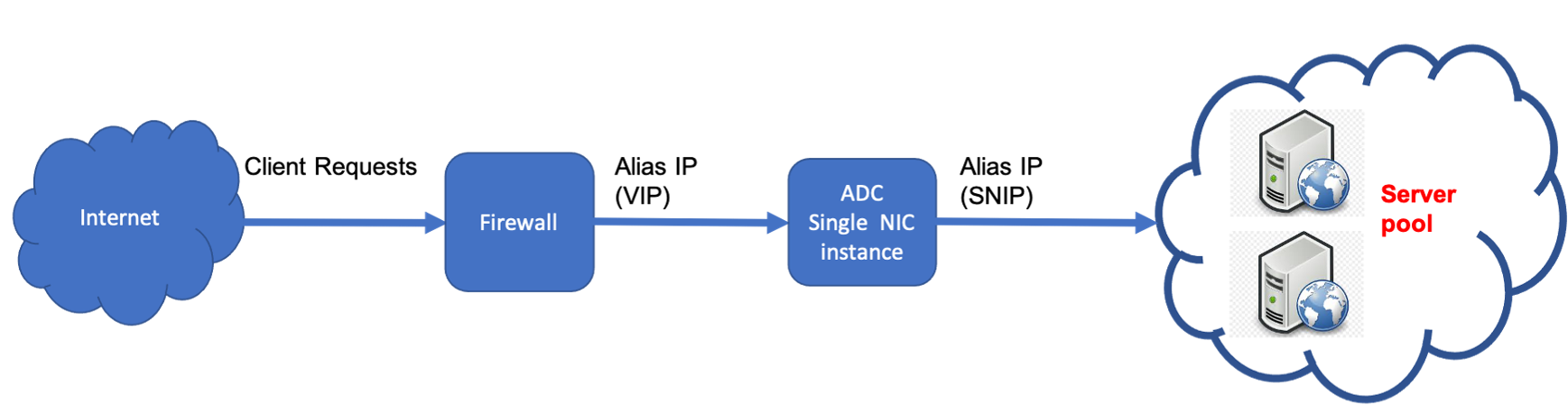
Cree una única NIC (NIC0) para cumplir con los siguientes propósitos:
- Maneje el tráfico de administración (NetScaler ADC IP) en la red de administración.
- Manejar el tráfico del lado del cliente (VIP) en la red del cliente.
- Comuníquese con los servidores back-end (SNIP) en la red de servidores back-end.
Configure las rutas de comunicación requeridas entre las siguientes:
- Servidores de instancias y back-end.
- Instancia y los hosts externos en la Internet pública.
Resumen de los pasos de implementación
- Cree una red de VPC para NIC0.
- Cree reglas de firewall para los puertos 22, 80 y 443.
- Crea una instancia con una única NIC.
- Agregue direcciones IP de alias a VPX.
- Agrega VIP y SNIP en VPX.
- Agregue un servidor virtual de equilibrio de carga.
- Agrega un servicio o un grupo de servicios en la instancia.
- Enlace el servicio o el grupo de servicios al servidor virtual de equilibrio de carga en la instancia.
Nota:
Crea una instancia en la misma región en la que creaste las redes de VPC.
Paso 1. Cree una red de VPC.
Cree una red de VPC para asociarla a NIC0.
Para crear una red de VPC, siga estos pasos:
- Inicie sesión en la consola de GCP > Redes > Red de VPC > Crear red de VPC
- Complete los campos obligatorios y haga clic en Crear.
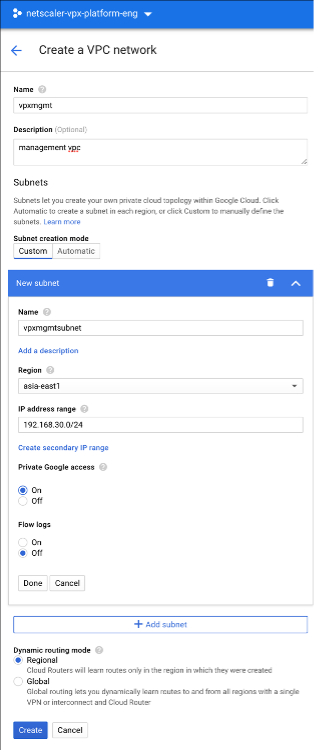
Paso 2. Cree reglas de firewall para los puertos 22, 80 y 443.
Cree reglas para SSH (puerto 22), HTTP (puerto 80) y HTTPS (puerto 443) para la red de VPC. Para obtener más información acerca de las reglas del firewall, consulte Descripción general de las reglas
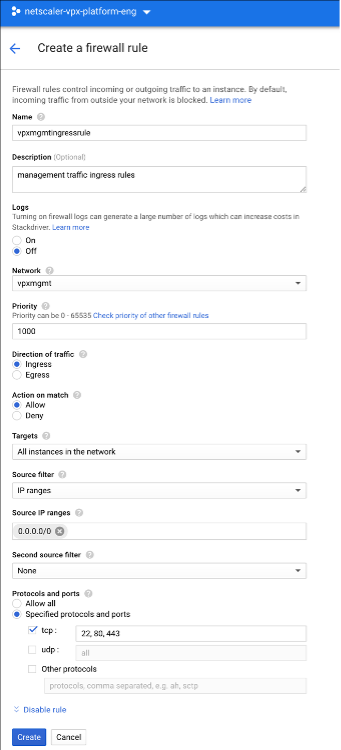
Paso 3. Cree una instancia con una NIC única.
Para crear una instancia con una sola NIC, siga estos pasos:
- Inicie sesión en la consola de GCP.
- En Compute, coloque el cursor sobre Compute Engine y seleccione Imágenes.
-
Seleccione la imagen y haga clic en Crear instancia.
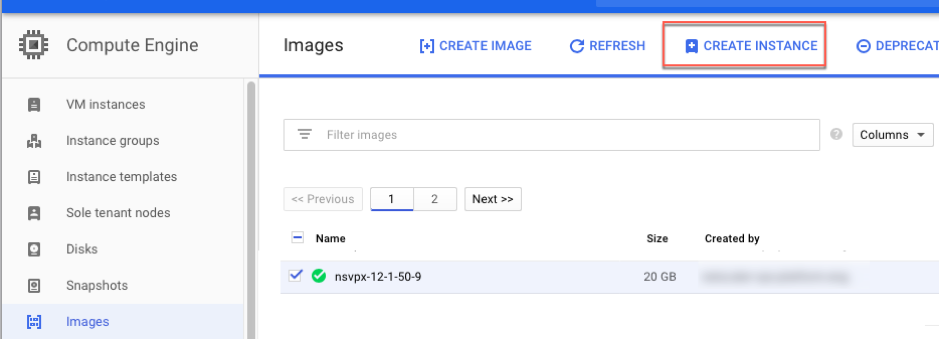
-
Seleccione un tipo de instancia con dos vCPU (requisito mínimo para ADC).
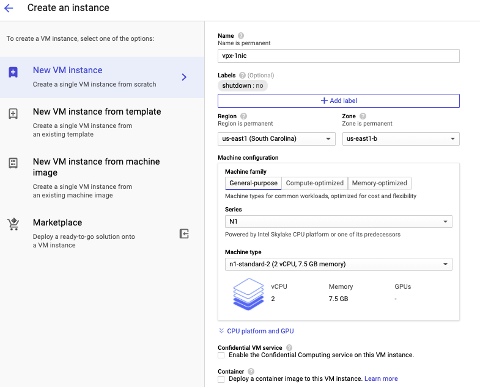
- Haga clic en la ficha Redes en la ventana Administración, seguridad, discos, redes.
- En Interfaces de red, haga clic en el icono Modificar para modificar la NIC predeterminada.
- En la ventana Interfaces de red, en Red, seleccione la red de VPC que creó.
- Puede crear una dirección IP externa estática. En Direcciones IP externas, haga clic en Crear dirección IP.
- En la ventana Reservar una dirección estática, agrega un nombre y una descripción y haga clic en Reservar.
- Haga clic en Crear para crear la instancia VPX. La nueva instancia aparece en instancias de VM.
Paso 4. Agrega direcciones IP alias a la instancia VPX.
Asigne dos direcciones IP alias a la instancia VPX para usarlas como direcciones VIP y SNIP.
Nota:
No utilices la dirección IP interna principal de la instancia VPX para configurar el VIP o el SNIP.
Para crear una dirección IP de alias, lleve a cabo estos pasos:
- Vaya a la instancia de VM y haga clic en Modificar.
- En la ventana Interfaz de red, modifique la interfaz NIC0.
-
En el campo Intervalo de IP de alias, introduzca las direcciones IP de alias.
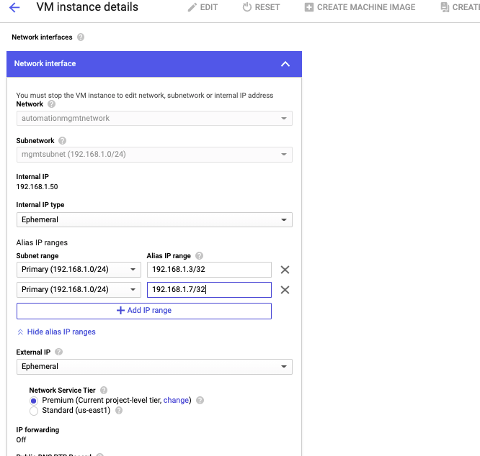
- Haga clic en Listoy, a continuación, en Guardar.
-
Compruebe las direcciones IP de alias en la página de detalles de la instancia de VM.
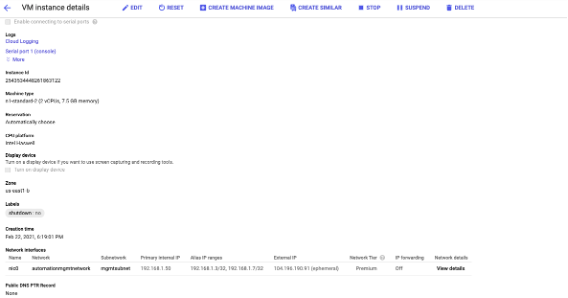
Paso 5. Agrega VIP y SNIP en la instancia VPX.
En la instancia VPX, agregue la dirección IP del alias del cliente y la dirección IP del alias del servidor.
-
En la GUI de NetScaler ADC, vaya a Sistema > Red > IP > IPv4y haga clic en Agregar.
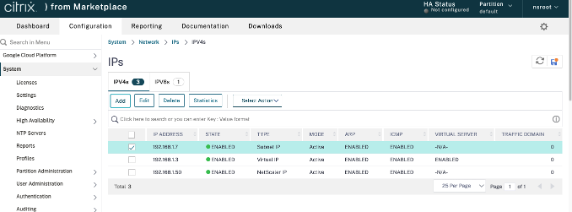
-
Para crear una dirección IP (VIP) de alias de cliente:
- Introduzca la dirección IP de alias de cliente y la máscara de red configuradas para la subred de VPC en la instancia de VM.
- En el campo Tipo de IP, seleccione IP virtual en el menú desplegable.
- Haga clic en Create.
-
Para crear una dirección IP de alias de servidor (SNIP):
- Introduzca la dirección IP de alias del servidor y la máscara de red configuradas para la subred de VPC en la instancia de VM.
- En el campo Tipo de IP, seleccione IP de subred en el menú desplegable.
- Haga clic en Create.
Paso 6. Agregue un servidor virtual de equilibrio de carga.
- En la GUI de NetScaler ADC, vaya a Configuración > Administración del tráfico > Equilibrio de carga > Servidores virtualesy haga clic en Agregar.
- Agregue los valores requeridos para Nombre, Protocolo, Tipo de dirección IP (dirección IP), Dirección IP (IP de alias de cliente) y Puerto.
- Haga clic en Aceptar para crear el servidor virtual de equilibrio de carga.
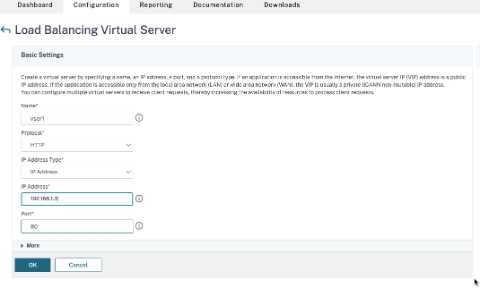
Paso 7. Enlace el grupo de servicios/servicios al servidor virtual de equilibrio de carga en la instancia.
- En la GUI de NetScaler ADC, vaya a Configuración > Administración del tráfico > Equilibrio de carga > Serviciosy haga clic en Agregar.
- Agregue los valores requeridos para Nombre de servicio, Dirección IP, Protocolo y Puerto y haga clic en Aceptar.
Paso 8. Vincula el servicio/grupo de servicios al servidor virtual de equilibrio de carga en la instancia.
- En la GUI, vaya a Configuración > Administración del tráfico > Equilibrio de carga > Servidores virtuales.
- Seleccione el servidor virtual de equilibrio de carga configurado en el paso 6y haga clic en Modificar.
- En la ventana Grupos de servicios y servicios, haga clic en Enlace de servicio de servidor virtual sin equilibrio de carga.
- Seleccione el servicio configurado en el paso 7y haga clic en Vincular.
Puntos a tener en cuenta después de implementar la instancia VPX en GCP
-
Inicie sesión en el VPX con el nombre de usuario
nsrooty el ID de instancia como contraseña. Cuando se le solicite, cambie la contraseña y guarde la configuración. -
Para recopilar un paquete de asistencia técnica, ejecute el comando
shell /netscaler/showtech_cloud.plen lugar del habitualshow techsupport. -
Después de eliminar una VM de NetScaler ADC de la consola de GCP, elimine también la instancia de destino interna de NetScaler ADC asociada. Para hacerlo, vaya a la CLI de gcloud y escriba el siguiente comando:
gcloud compute -q target-instances delete <instance-name>-adcinternal --zone <zone> <!--NeedCopy-->Nota:
<instance-name>-adcinternales el nombre de la instancia de destino que se debe eliminar.
Licencias de NetScaler ADC VPX
Una instancia de Citrix ADC VPX en GCP requiere una licencia válida. La opción de licencia disponible para las instancias de Citrix ADC VPX que se ejecutan en GCP es la siguiente:
Traiga su propia licencia (BYOL): Para utilizar la opción BYOL, siga estos pasos:
- Utilice el portal de licencias en el sitio web de Citrix para generar una licencia válida.
-
Cargue la licencia generada en la instancia.
- Licencia de registro de entrada y salida de Citrix ADC VPX: este modelo de licencia le permite retirar una licencia de un grupo de licencias disponibles y volver a registrarla cuando ya no la necesite. Para obtener más información e instrucciones detalladas, consulte Licencia de registro de entrada y salida de Citrix ADC VPX.
Nota:
Las licencias basadas en suscripción ya no son compatibles con las instancias de Citrix ADC VPX en GCP.
Ofertas de Citrix ADC VPX compatibles con GCP
En la siguiente tabla se enumeran las ofertas de Citrix ADC VPX compatibles con GCP.
| Ofertas VPX compatibles |
|---|
| Citrix ADC VPX: licencia de cliente |
| Citrix ADC VPX FIPS: licencia de cliente |
Familias de tipos de máquinas GCP compatibles
| Familia de tipos de máquinas | Tipo mínimo de máquina |
|---|---|
| Maquinas de uso general | e2-medio, e2-estándar-2, e2-alta memoria-2, n1-estándar-2, n1-alta memoria-2, n2-estándar-2, n2-alta memoria-2, n2d-estándar-2, n2d-alta memoria-2 |
| Máquinas optimizadas para computación | c2-estándar-4, c2d-estándar-2, c2d-alta-memoria-2 |
Plantillas de GDM para implementar una instancia de NetScaler ADC VPX
Puede utilizar una plantilla de NetScaler ADC VPX Google Deployment Manager (GDM) para implementar una instancia VPX en GCP. Para obtener más información, consulte Plantillas GDM de NetScaler ADC.
Imágenes del mercado de NetScaler ADC
Puede utilizar las imágenes de las plantillas de GDM para que aparezca el dispositivo NetScaler ADC.
En la siguiente tabla se enumeran las imágenes que están disponibles en el mercado de GCP.
| Versión | Nombre de imagen | Ubicación de la imagen |
|---|---|---|
| 13.0 | citrix-adc-vpx-10-enterprise-13-0-83-29 | projects/citrix-master-project/global/images/citrix-adc-vpx-10-enterprise-13-0-83-29 |
| 13.0 | citrix-adc-vpx-10-platinum-13-0-83-29 | projects/citrix-master-project/global/images/citrix-adc-vpx-10-platinum-13-0-83-29 |
| 13.0 | citrix-adc-vpx-10-standard-13-0-83-29 | projects/citrix-master-project/global/images/citrix-adc-vpx-10-standard-13-0-83-29 |
| 13.0 | citrix-adc-vpx-200-enterprise-13-0-83-29 | projects/citrix-master-project/global/images/citrix-adc-vpx-200-enterprise-13-0-83-29 |
| 13.0 | citrix-adc-vpx-200-platinum-13-0-83-29 | projects/citrix-master-project/global/images/citrix-adc-vpx-200-platinum-13-0-83-29 |
| 13.0 | citrix-adc-vpx-200-standard-13-0-83-29 | projects/citrix-master-project/global/images/citrix-adc-vpx-200-standard-13-0-83-29 |
| 13.0 | citrix-adc-vpx-1000-advanced-13-0-83-29 | projects/citrix-master-project/global/images/citrix-adc-vpx-1000-advanced-13-0-83-29 |
| 13.0 | citrix-adc-vpx-1000-premium-13-0-83-29 | projects/citrix-master-project/global/images/citrix-adc-vpx-1000-premium-13-0-83-29 |
| 13.0 | citrix-adc-vpx-1000-standard-13-0-83-29 | projects/citrix-master-project/global/images/citrix-adc-vpx-1000-standard-13-0-83-29 |
| 13.0 | citrix-adc-vpx-3000-enterprise-13-0-83-29 | projects/citrix-master-project/global/images/citrix-adc-vpx-3000-enterprise-13-0-83-29 |
| 13.0 | citrix-adc-vpx-3000-platinum-13-0-83-29 | projects/citrix-master-project/global/images/citrix-adc-vpx-3000-platinum-13-0-83-29 |
| 13.0 | citrix-adc-vpx-3000-standard-13-0-83-29 | projects/citrix-master-project/global/images/citrix-adc-vpx-3000-standard-13-0-83-29 |
| 13.0 | citrix-adc-vpx-5000-enterprise-13-0-83-29 | projects/citrix-master-project/global/images/citrix-adc-vpx-5000-enterprise-13-0-83-29 |
| 13.0 | citrix-adc-vpx-5000-platinum-13-0-83-29 | projects/citrix-master-project/global/images/citrix-adc-vpx-5000-platinum-13-0-83-29 |
| 13.0 | citrix-adc-vpx-5000-standard-13-0-83-29 | projects/citrix-master-project/global/images/citrix-adc-vpx-5000-standard-13-0-83-29 |
| 13.0 | citrix-adc-vpx-byol-13-0-83-29 | projects/citrix-master-project/global/images/citrix-adc-vpx-byol-13-0-83-29 |
| 13.0 | citrix-adc-vpx-express-13-0-83-29 | projects/citrix-master-project/global/images/citrix-adc-vpx-express-13-0-83-29 |
| 13.0 | citrix-adc-vpx-waf-1000-13-0-83-29 | projects/citrix-master-project/global/images/citrix-adc-vpx-waf-1000-13-0-83-29 |
Recursos
Información relacionada
En este artículo
- Funcionalidades admitidas
- Limitación
- Requisitos de hardware
- Puntos a tener en cuenta
- Caso: Implementar una instancia VPX independiente con varias NIC y varias IP
- Caso: Implementar una instancia VPX independiente de NIC única
- Puntos a tener en cuenta después de implementar la instancia VPX en GCP
- Licencias de NetScaler ADC VPX
- Ofertas de Citrix ADC VPX compatibles con GCP
- Familias de tipos de máquinas GCP compatibles
- Plantillas de GDM para implementar una instancia de NetScaler ADC VPX
- Imágenes del mercado de NetScaler ADC